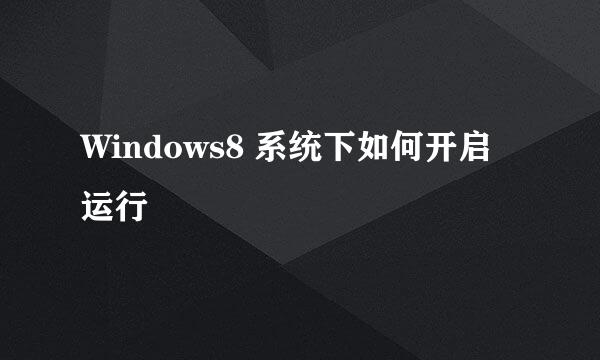使用Windows优化大师还原驱动程序
的有关信息介绍如下:
使用Windows优化大师还原驱动程序
从win7系统“开始”菜单中启动Windows优化大师 应用程序,依次进入“驱动智能备份”界面,如图1所示。
图1 “驱动智能备份”界面
在右侧窗格中,选中需要还原的驱动程序前的复选框,单击界面下方的“恢复”按钮,如图2所示。
图2 单击“恢复”按钮
windows7旗舰版执行操作后,弹出“备份与恢复管理”对话 框,在其中选择需要恢复的驱动程序,如图3所示。
确认无误后,单击“恢复”按钮,弹出提示信息框,提示用户是否确定操作,单击“是” 按钮,如图4所示。
图3 选择霈要恢复的驱动程序
图4 单击“是”按钮
注意:当win7系统下载用户选择了多个主板驱动程序进行还原操作时,此时只能在“备份与恢复管理”对话框中选择一个驱动进行还原,待还原完成后,再选择第二个主板驱动,每次只能还原一个驱动程序。
单击“确定”按钮,弹出“Windows优化 大师”对话框,显示驱动程序恢复进度,如图5所示。
图5 显示驱动程序恢复进度
稍等片刻,即可完成驱动程序的还原操作,弹出提示信息框,如图6所示。然后单击“确定”按钮即可。
图6 弹出提示信息框